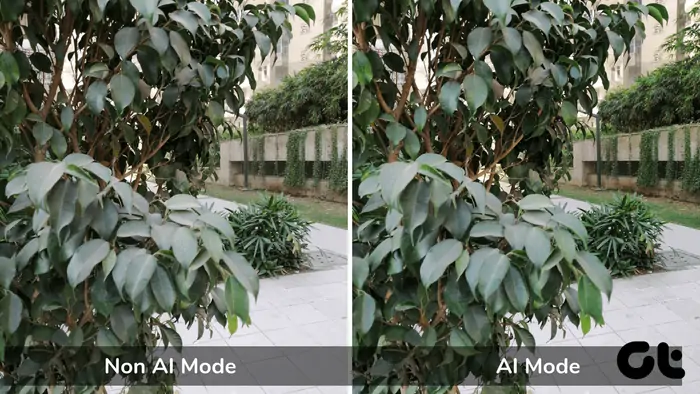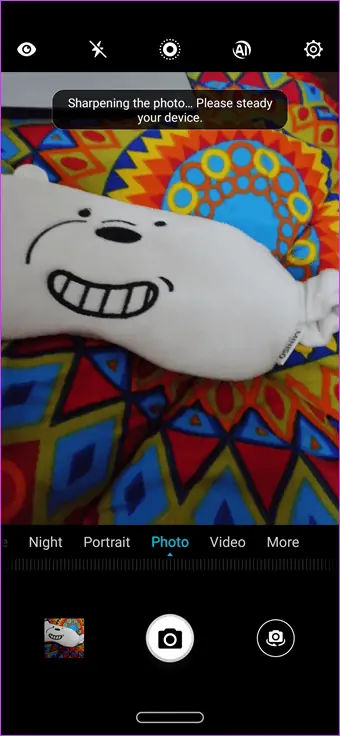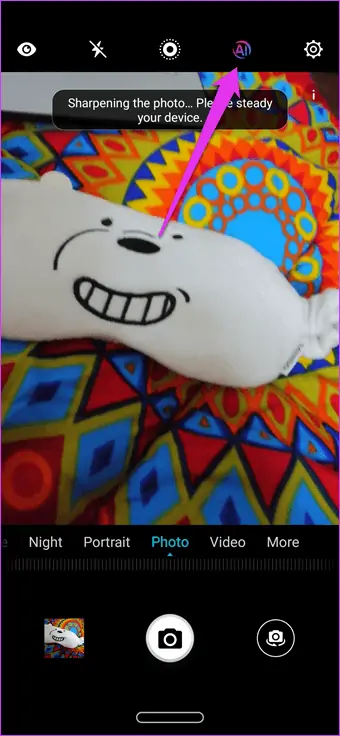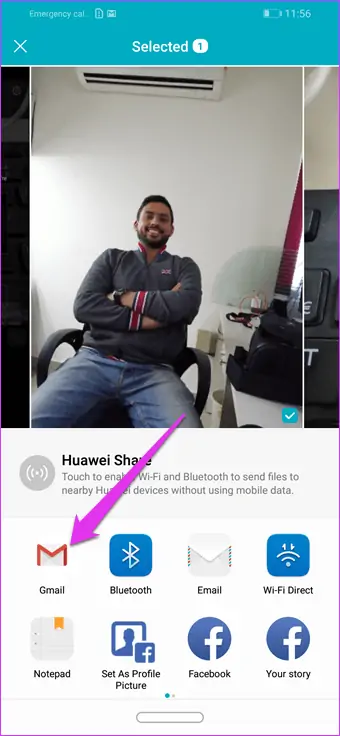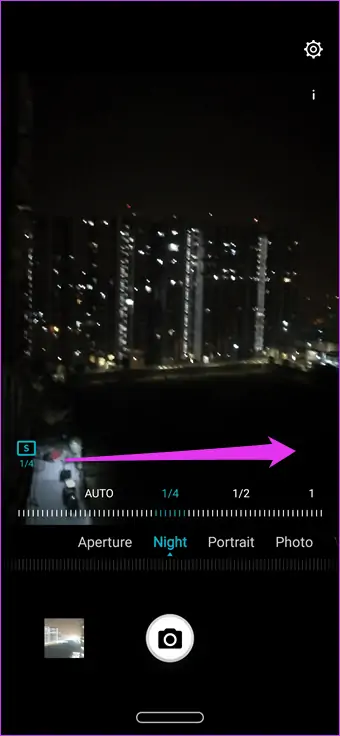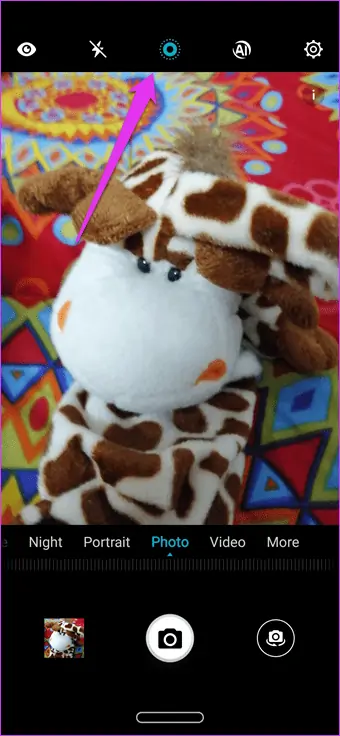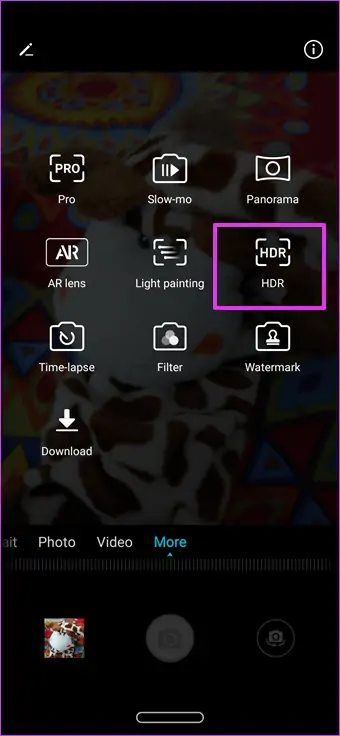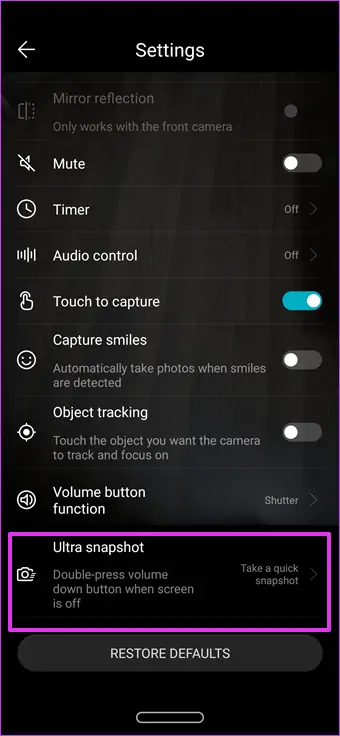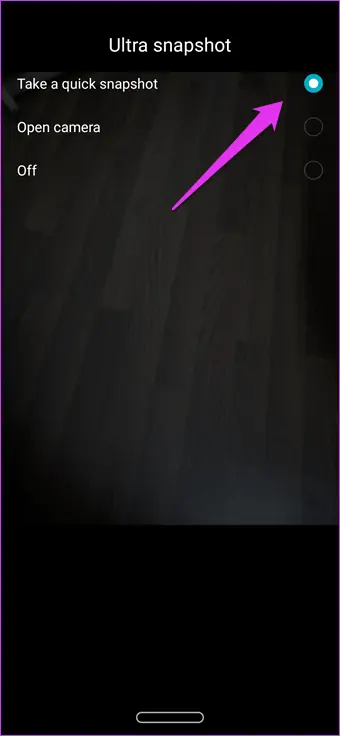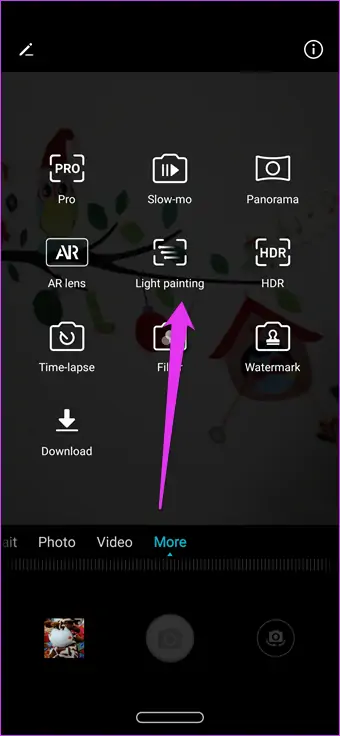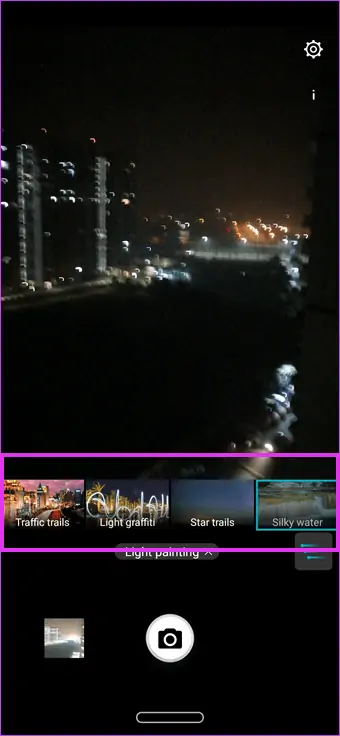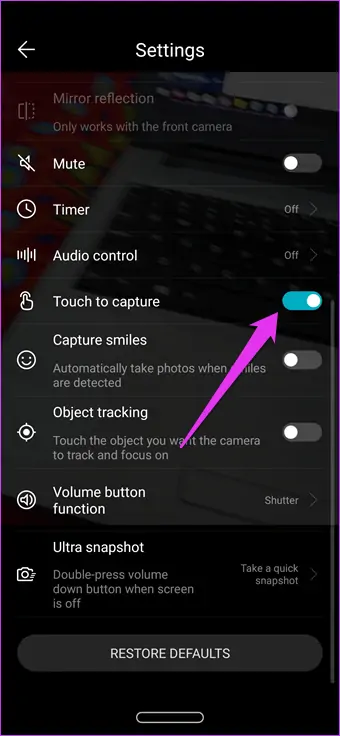گوشیهای جدید هوآوی دوربینهای بسیار خوبی دارند. حتی گوشیهای میانرده مثل Honor 8X نیز از نظر کیفیت عکاسی و فیلمبرداری، به مراتب بهتر از محصولات سالهای اخیر است. در این گوشی حالت عکاسی شب یا Night Mode و سیستم دوربین دوگانه که شبیه به گوشیهای ردهاول نظیر Huawei P20 Pro است، دیده میشود. استفاده از هوش مصنوعی برای بهینه کردن عکسها نیز یک ویژگی جالب توجه دیگر است.
در این مقاله میخواهیم با تنظیمات مهم اپلیکیشن دوربین هوآوی و ترفندهایی برای عکاسی و فیلمبرداری بهتر با گوشیهای جدید هوآوی آشنا شویم. با ما باشید.
پیشرفت سختافزار دوربین و لنز در گوشیهای امروزی، بسیار عالی است اما در کنار سختافزار، نرمافزار نیز پیشرفتهتر شده است. امکانات و تنظیمات و مودهای عکاسی یا فیلمبرداری در گوشیهای امروزی، به مراتب کاملتر و بیشتر از محصولات چند سال پیش است. از طرفی برای سادگی عکاسی و فیلمبرداری، از هوش مصنوعی یا به زبان دیگر AI استفاده شده تا کاربران مبتدی که با تنظیمات عکاسی آشنایی ندارند هم عکسهای خوبی بگیرند.
در محصولات هر یک از تولیدکنندگان محصولات اندرویدی، اپلیکیشن دوربین و قابلیتها و تنظیمات آن کم و بیش متفاوت است. در این مقاله میخواهیم چند ترفند و نکتهی مفید برای استفاده از اپلیکیشن دوربین در گوشیهای جدید هوآوی را بررسی کنیم.
عکاسی به کمک هوش مصنوعی یا AI
اگر حالت عکاسی هوشمندانه یا AI Mode را فعال کنید، گوشیهای خانوادهی Honor نظیر آنر ۸ایکس به صورت خودکار منظره و سوژه را با الگوهای از پیش تعریف شده مطابقت میدهند که تعدادشان حدود ۵۰۰ مورد است! به تناسب نوع منظره و سوژه، تنظیماتی مثل کنتراست یا تضاد و غلظت رنگ یا Saturation به صورت بهینه انتخاب میشود. در نتیجه حتی یک کاربر مبتدی هم میتواند عکسهای جالبی تهیه کند.
به عنوان مثال منظرهی زیر را در نظر بگیرید:
همانطور که مشاهده میکنید در نمونهی سمت راست که هوش مصنوعی دخیل بوده، میزان جذب روشنایی بهتر تنظیم شده و جزئیات بخشهای روشن بهتر حفظ شده است. البته گاهی اوقات بهتر است هوش مصنوعی غیرفعال شود تا نتیجهی عکاسی جالبتر به نظر برسد.
برای فعالسازی هوش مصنوعی در اپ دوربین هوآوی، کافی است روی دکمهی AI در بالای صفحه تپ کنید. لذا فعال و غیرفعال کردن این قابلیت بسیار ساده و سریع است.
اگر حس میکنید که رنگها بسیار غلیظ است، روشنایی پیشزمینه یا پسزمینه مطلوب نیست، کنتراست کم یا زیاد است و خلاصه مشکلی در عکاسی وجود دارد، بهتر است چند عکس در حالت فعال و غیرفعال بودن AI بگیرید و در صورت نیاز پس از عکاسی، با استفاده از اپهای حرفهای ویرایش تصویر نظیر Snapseed یا VSCO، عکس را ویرایش کنید. برای آشنایی مقدماتی با Snapseed و اصول کلی استفاده از آن، به مقالهی زیر توجه فرمایید:
ذخیره کردن عکسها در حالت Normal Mode
نکتهای که شاید بسیاری از کاربران از آن غافل هستند این است که میتوانید عکسها را در اپلیکیشن Gallery مشاهده کنید و حین مشاهده، بین دو حالت عادی و هوشمند سوییچ کنید! روش کار بسیار ساده است، کافی است عکس موردنظر را در گالری پیدا کرده و باز کنید و سپس روی دکمهی AI در گوشهی بالای صفحه تپ کنید تا افکتی روی عکس اعمال کند. اما متأسفانه راهی برای ذخیره کردن عکس حالت Normal پیشبینی نشده است ولیکن با یک ترفند ساده میتوانید عکس معمولی و بدون استفاده از هوش مصنوعی را به اشتراک بگذارید.
برای این منظور پس از باز کردن عکس و غیرفعال کردن AI در گالری، روی آیکون Share تپ کنید و از طریق ایمیل یا در واقع اپ Gmail آن را به اشتراک بگذارید. در این صورت میتوانید عکس Normal را در حافظهی گوشی ذخیره کنید.
استفاده از حالت عکاسی شب
در گوشیهای میانرده مثل Honor 8X هم حالتی برای عکاسی در محیط تاریک یا Night Mode وجود دارد. در حالت عکاسی شب در حقیقت تنظیمات اصلی که شامل میزان پرتوگیری یا Exposure و فوکوس و توازن رنگ سفید میشود، به صورت خودکار انجام میشود و باید مراقب مورد اصلی که سرعت شاتر یا در واقع مدت زمان باز ماندن دریچهی ورود نور است، باشید. دقت کنید که زمان پرتوگیری یا به اصطلاح سرعت شاتر ممکن است حداکثر ۷ ثانیه باشد! در این بازهی زمانی، نباید گوشی حرکت کند چرا که عکس تار میشود.
برای تنظیم سرعت شاتر در حالت عکاسی شب، روی آیکونی شبیه S در گوشهی پایین صفحه تپ کرده و اسلایدر را به چپ یا راست جابجا کنید. در نهایت روی دکمهی شاتر تپ کنید تا عکاسی آغاز شود.
زیباتر کردن عکسها پس از عکاسی
در اپ دوربین آیکونی به شکل یک حلقهی سفید و نقطهچین دور آن در گوشهی بالای صفحه دیده میشود. اگر روی این آیکون تپ کنید، Honor 8X و گوشیهای مشابه، چند لحظه قبل از عکس گرفتن را نیز به صورت یک عکس متحرک ثبت میکنند. البته عکسهای ثابت و معمولی نیز در گالری ذخیره میشود و جای نگرانی وجود ندارد.
عکسهای متحرک که با این روش گرفته شده، در اپ گالری نیز با همین آیکون ساده مشخص میشوند.
فعال کردن HDR در اپ دوربین هوآوی
عکاسی HDR به معنی ترکیب کردن چند عکس از یک سوژه با نورگیری کم و نورگیری زیاد است تا جزئیات همهی بخشهای بسیار تاریک یا بسیار روشن، در یک تصویر ترکیبشده حفظ شود.
در گوشیهایی مثل آنر ۸ایکس هوآوی میبایست حالت HDR را به صورت دستی فعال کنید و به صورت پیشفرض فعال نیست. کافی است روی More و سپس HDR تپ کنید.
در برخی گوشیهای امروزی حالت فعالسازی هوشمند HDR یا Auto HDR نیز قابل انتخاب است. در این صورت اپ دوربین با توجه به وضعیت روشنایی محیط تصمیم میگیرد که HDR را فعال کند یا خیر. در Honor 8X میتوانید HDR خودکار را در حالت AI Mode فعال کنید اما در عکاسی معمولی این انتخاب خودکار پیشبینی نشده است.
ULTRA SNAPSHOT
با فعال قابلیت آنلاک از طریق تشخیص چهره یا به زبان دیگر Face Unlock، اجرا کردن سریع اپ دوربین برای عکاسی سریع گاهی غیرممکن میشود! اما جای نگرانی وجود ندارد چرا که برای عکاسی لحظهای و شکار صحنههای جالب، یک روش دیگر پیشبینی شده است که به آن Ultra Snapshot گفته میشود. کافی است از دکمهی ولوم بالا استفاده کنید.
با دو بار فشار دادن پشتسرهم دکمهی ولوم پایین، سریعاً یک عکس گرفته میشود! اما دقت کنید که این حالت عکاسی به صورت پیشفرض فعال نیست. بنابراین باید سراغ صفحهی Settings بروید که با تپ روی آیکون چرخدنده در گوشهی بالای صفحه نمایان میشود. در ستینگس یا تنظیمات، روی Ultra snapshot تپ کنید. در صفحهی بعدی دو انتخاب به جز حالت پیشفرض وجود دارد:
- Take a quick snapshot برای عکسبرداری سریع
- Open camera برای اجرای سریع اپ دوربین
- Off یا غیرفعال کردن دو عمل فوق
لذا گزینهی اول را انتخاب کنید تا با دو بار فشار دادن سریع ولوم پایین، عکسی گرفته شود.
استفاده از مودهای مختلف عکاسی در اپ Camera
در گوشی Honor 8X یه جز ۵ مود اصلی عکاسی، چند استایل مفید و کاربردی نیز پیشبینی شده است. استایل Light Paining که یکی از مودهای جالب است، با نقاط نورانی و منابع نور بازی میکند و گاهی عکسهای جالبی ثبت میشود. به عنوان مثال اگر از ماشینهای در حال حرکت عکس بگیرید، با افزایش مدت زمان جذب نور، لامپها به صورت خطوط نورانی ثبت میشوند!
بهتر است مودهای مختلف و استایلهای عکاسی را با صبر و حوصله آزمایش کنید تا بعداً در شرایط مختلف از تجربیات خویش استفادهی بهینه کنید.
عکاسی با لمس صفحه در اپ Camera هوآوی
قابلیت عکاسی با لمس کردن صفحه در اپلیکیشن دوربین هوآوی پیشبینی شده است که سرعت کار را بیشتر میکند. برای فعال کردن این ویژگی، در تنظیمات دوربین سوییچ گزینهی Touch to capture را فعال کنید.
guidingtechسیارهی آیتی